Logic Proのイメージプロセッサを使う前に
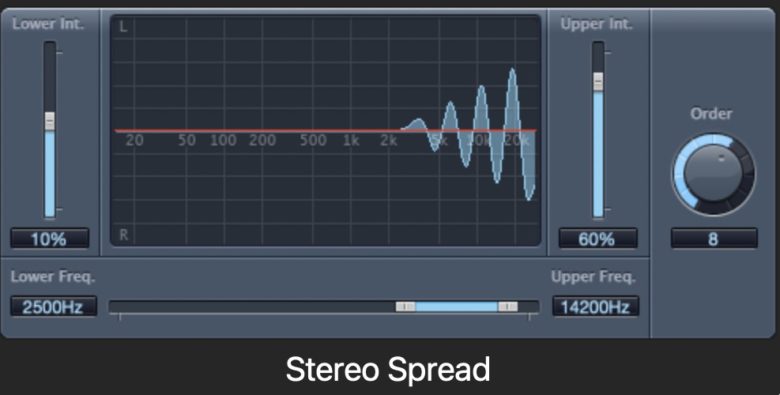
イメージプロセッサは、素材に対して、ステレオイメージを適用し、音を広げたり、狭めたり、音の定位を変更したりすることができるエフェクトになります。
Stereo Spread(ステレオ・スプレッド)は、通常マスタリングなどで使われるエフェクトになります。
ミックス全体の奥行きや広がり、定位変更などをしたいときに使用し、自分のイメージに合う楽曲に仕上げていきます。
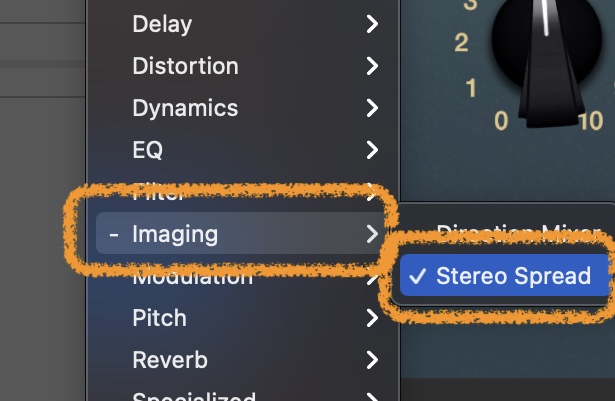
プラグインをセットするには、『Imaging』から『Stereo Spread』を選択することでプラグインを適用できます。
イメージプラグインには、この他にも下記のエフェクトがあります。
それではStereo Spread(ステレオ・スプレッド)の使い方を見ていきます。

『効果音』を販売中!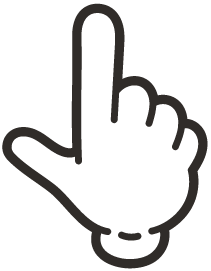 クリックして確認しよう!!
クリックして確認しよう!!
Stereo Spread(ステレオ・スプレッド)の使い方
ステレオ・スプレッドは、一般的にマスタリングにて使用されるエフェクトになります。
マスタリングとは、2ミックスが終了した段階で、アルバムを作成したりするときなどに、楽曲全体を通して均一に音圧や周波数をまとめる作業を言います。
ステレオ・スプレッドでは、中音域をいくつかの周波数帯域に分けることで、左チャンネルと右チャンネルに振り分け、ステレオベースを広げます。
モノラル信号の素材に対しても違和感が無くステレオ効果を付け加えることが可能になります。
それではステレオ・スプレッドの使い方と各パラメータをチェックしていきましょう。
Stereo Spread(ステレオ・スプレッド)の各パラメータ
Logic Proでのエフェクト画面では、共通のパラメータがついています。
どのエフェクトでも使い方は同じですので、『エフェクトを使う時の共通のパラメータ』を参照してください。
Lower Int.
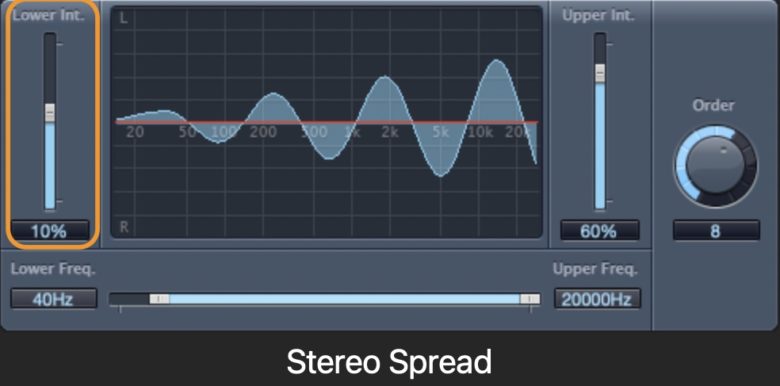
Lower Int.は低周波帯域でのステレオイメージの広がりを設定します。
Upper Int.
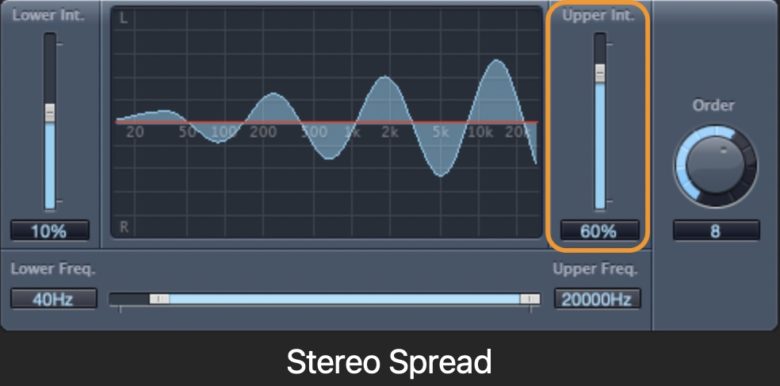
Upper Int.は、高周波帯域でのステレオイメージの広がりを設定します。
グラフィックディスプレイ
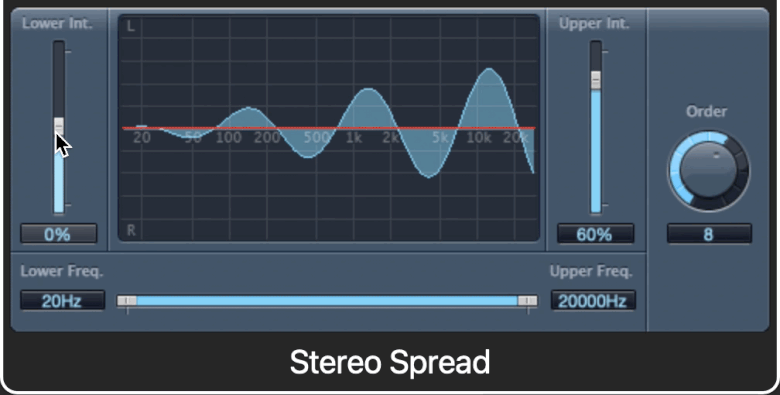
グラフィックディスプレイを確認し信号の周波数帯域を目で見ながら調整することができます。
どのようなステレオの広がりにしたいのかを直感的に編集できるので大変便利です。
Lower Frequency
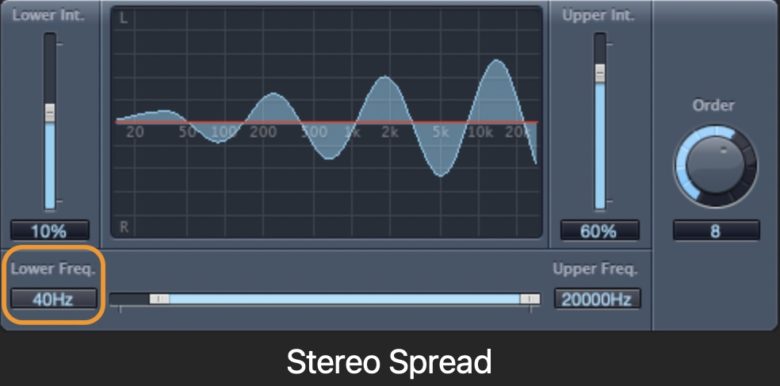
Lower Frequencyは、低周波帯域でのステレオベースの広がりを設定します。
このローの成分をステレオベースで広げてしまうと音像があやふやになり、ミックス全体の勢いが失われてしまいますので、注意して使用して下さい。
Upper Frequency
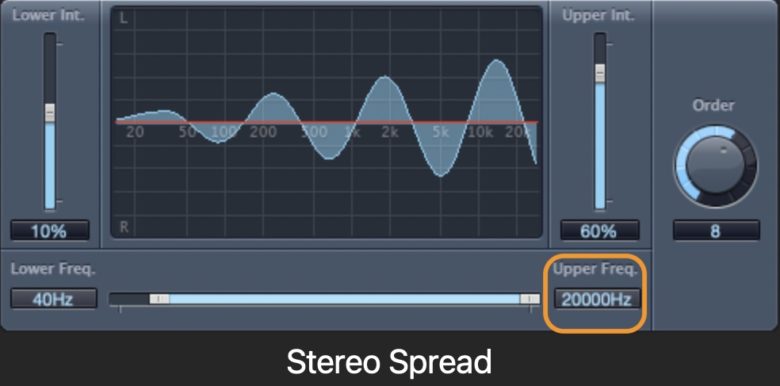
Upper Frequencyは、高周波帯域でのステレオベースの広がりを設定するパラメータになります。
Order(オーダー)
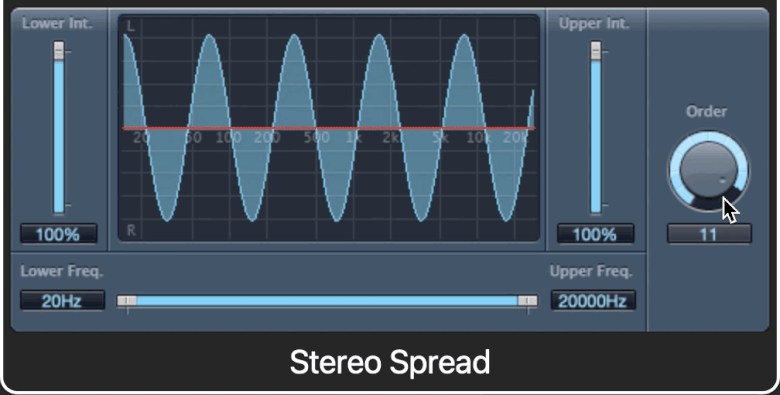
Order(オーダー)スライダーは信号をいくつの周波数帯域に分割するかを設定するパラメータになります。
最大12の周波数帯域に分割できますが、ほとんどの場合は6〜8程度の帯域分けで十分です。
曲を聴きながら、マッチするところで設定していきましょう。
Logic Proエフェクト Stereo Spread(ステレオ・スプレッド)使い方まとめ
Stereo Spread(ステレオ・スプレッド)を使うことで、素材やミックス楽曲に対して、ステレオイメージを操作することができます。
音を広げたり、狭めたり、パンニングの位置を変えてみたりと、さまざまな効果が得られますので、ぜひStereo Spreadを使って下さい。
それではまた。
Recent Posts

























